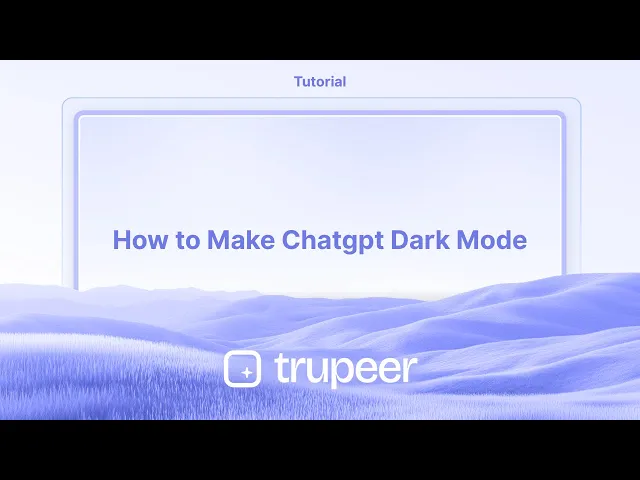
Tutorials
Hoe Chatgpt Donkere Modus te Maken
Schakel over naar de donkere modus in ChatGPT voor een comfortabelere kijkervaring. Leer hoe je de donkere modus kunt inschakelen op zowel desktop als mobiel met deze snelle gids.
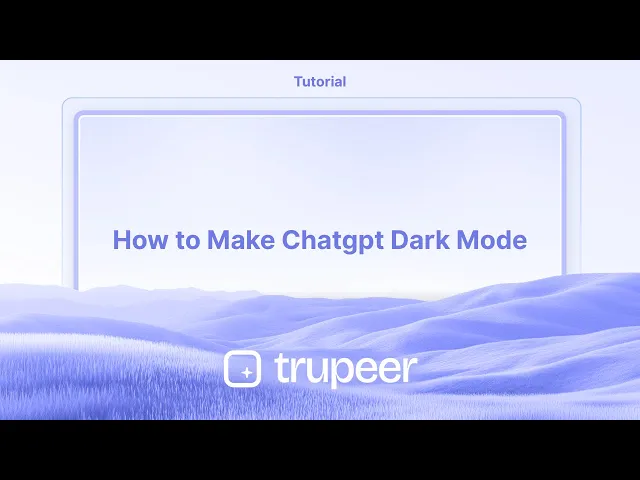
Stapsgewijze handleiding: Hoe ChatGPT Donkere Modus te Activeren
Stap 1
Klik op je profiel en selecteer vervolgens de optie instellingen.

Stap 2
Klik op de optie 'Instellingen',

Stap 3
Klik vervolgens op het dropdownmenu 'Thema'.

Stap 4
Klik erop om de donkere modus te activeren,

Pro Tips voor het Activeren van de Donkere Modus van ChatGPT
Open ChatGPT in je Browser
Navigeren naar chat.openai.com en log in op je ChatGPT-account.Ga naar Instellingen
Klik op je profielnaam of het menu met drie stippen in de linkerbenedenhoek van het scherm, selecteer dan “Instellingen” uit het dropdownmenu.Toegang tot de Thema-optie
Zoek in het instellingenmenu naar de sectie “Thema”. Dit staat meestal onder de tab “Algemeen”.Selecteer Donkere Modus
Klik op de dropdown naast “Thema” en kies “Donker”. De interface schakelt onmiddellijk over naar een donker kleurenpalet.Gebruik Systeemthema (Optioneel)
Als je wilt dat ChatGPT automatisch de uitstraling van je systeem volgt, selecteer dan “Gebruik systeem” in het dropdownmenu Thema.
Veelvoorkomende Valstrikken en Hoe Ze te Vermijden
Geen Themoptie Zien
Zorg ervoor dat je bent ingelogd op je account. De thema-instelling is alleen beschikbaar voor ingelogde gebruikers.Donkere Modus wordt niet Correct Toegepast
Vernieuw de pagina als de interface niet onmiddellijk overschakelt naar de donkere modus na selectie.Verouderde Browser of App Gebruiken
Werk je browser of ChatGPT-app bij als de functie voor donkere modus niet wordt weergegeven of correct werkt.Verwarring met Systeemthema
Als je “Gebruik systeem” kiest en je apparaat nog steeds in lichte modus staat, blijft ChatGPT ook in lichte modus. Schakel je systeem over naar donker om de wijziging te weerspiegelen.Donkere Modus op Mobiele App
Ga in de ChatGPT mobiele app naar Instellingen > Thema en selecteer “Donker” zoals op de desktop.
Veelgestelde Vragen Over het Inschakelen van de Donkere Modus van ChatGPT
Hoe schakel ik de donkere modus in ChatGPT in?
Open Instellingen, ga naar de sectie Thema en selecteer “Donker” in het dropdownmenu.Ondersteunt ChatGPT de donkere modus op mobiel?
Ja, de ChatGPT mobiele app ondersteunt ook de donkere modus via zijn instellingen.Wat is “Gebruik systeem” in de themainstellingen van ChatGPT?
Het stelt de uitstraling van ChatGPT in staat om overeen te komen met de systeemwijde themainstelling van je apparaat.Waarom kan ik de optie voor donkere modus niet vinden?
Zorg ervoor dat je bent ingelogd en de nieuwste versie van de browser of app gebruikt. Als deze nog steeds ontbreekt, probeer dan je software bij te werken.Heeft de donkere modus invloed op de functionaliteit van ChatGPT?
Nee, de donkere modus verandert alleen de uitstraling van de interface. Het heeft geen invloed op hoe ChatGPT werkt.Hoe neem ik het scherm op op een Mac?
Om het scherm op te nemen op een Mac, kun je Trupeer AI gebruiken. Het stelt je in staat om het hele scherm vast te leggen en biedt AI-functionaliteiten zoals het toevoegen van AI-avatar, voice-over, in- en uitzoomen in de video. Met de AI-videotransformatiefunctie van trupeer kun je de video in 30+ talen vertalen.Hoe voeg ik een AI-avatar toe aan schermopname?
Om een AI-avatar aan een schermopname toe te voegen, moet je een AI-schermopnametool gebruiken. Trupeer AI is een AI-schermopnametool, die je helpt bij het maken van video's met meerdere avatars, en helpt je ook bij het maken van je eigen avatar voor de video.Hoe neem ik het scherm op op Windows?
Om het scherm op te nemen op Windows, kun je de ingebouwde Game Bar (Windows + G) gebruiken of een geavanceerde AI-tool zoals Trupeer AI voor meer geavanceerde functies, zoals AI-avatar, voice-over, vertaling, enz.Hoe voeg ik een voice-over toe aan een video?
Om een voice-over aan video's toe te voegen, download de trupeer AI Chrome-extensie. Zodra je je hebt aangemeld, upload je je video met voice-over, kies je de gewenste voice-over van trupeer en exporteer je je bewerkte video.Hoe kan ik inzoomen op een schermopname?
Om in te zoomen tijdens een schermopname, gebruik de zoomeffecten in Trupeer AI die je in staat stellen om op specifieke momenten in en uit te zoomen, waardoor de visuele impact van je videoinhoud wordt versterkt.
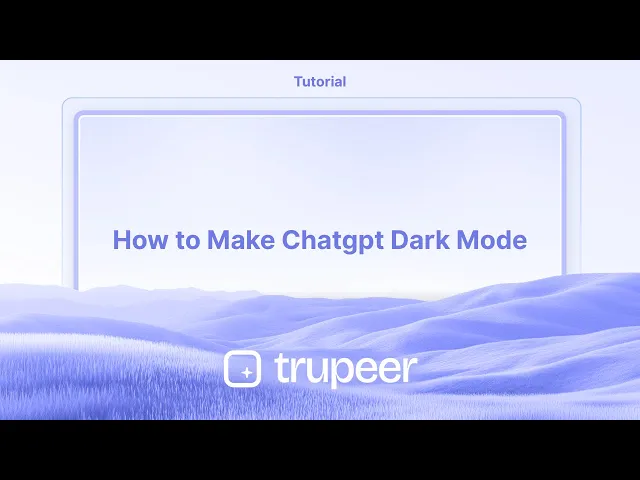
Stapsgewijze handleiding: Hoe ChatGPT Donkere Modus te Activeren
Stap 1
Klik op je profiel en selecteer vervolgens de optie instellingen.

Stap 2
Klik op de optie 'Instellingen',

Stap 3
Klik vervolgens op het dropdownmenu 'Thema'.

Stap 4
Klik erop om de donkere modus te activeren,

Pro Tips voor het Activeren van de Donkere Modus van ChatGPT
Open ChatGPT in je Browser
Navigeren naar chat.openai.com en log in op je ChatGPT-account.Ga naar Instellingen
Klik op je profielnaam of het menu met drie stippen in de linkerbenedenhoek van het scherm, selecteer dan “Instellingen” uit het dropdownmenu.Toegang tot de Thema-optie
Zoek in het instellingenmenu naar de sectie “Thema”. Dit staat meestal onder de tab “Algemeen”.Selecteer Donkere Modus
Klik op de dropdown naast “Thema” en kies “Donker”. De interface schakelt onmiddellijk over naar een donker kleurenpalet.Gebruik Systeemthema (Optioneel)
Als je wilt dat ChatGPT automatisch de uitstraling van je systeem volgt, selecteer dan “Gebruik systeem” in het dropdownmenu Thema.
Veelvoorkomende Valstrikken en Hoe Ze te Vermijden
Geen Themoptie Zien
Zorg ervoor dat je bent ingelogd op je account. De thema-instelling is alleen beschikbaar voor ingelogde gebruikers.Donkere Modus wordt niet Correct Toegepast
Vernieuw de pagina als de interface niet onmiddellijk overschakelt naar de donkere modus na selectie.Verouderde Browser of App Gebruiken
Werk je browser of ChatGPT-app bij als de functie voor donkere modus niet wordt weergegeven of correct werkt.Verwarring met Systeemthema
Als je “Gebruik systeem” kiest en je apparaat nog steeds in lichte modus staat, blijft ChatGPT ook in lichte modus. Schakel je systeem over naar donker om de wijziging te weerspiegelen.Donkere Modus op Mobiele App
Ga in de ChatGPT mobiele app naar Instellingen > Thema en selecteer “Donker” zoals op de desktop.
Veelgestelde Vragen Over het Inschakelen van de Donkere Modus van ChatGPT
Hoe schakel ik de donkere modus in ChatGPT in?
Open Instellingen, ga naar de sectie Thema en selecteer “Donker” in het dropdownmenu.Ondersteunt ChatGPT de donkere modus op mobiel?
Ja, de ChatGPT mobiele app ondersteunt ook de donkere modus via zijn instellingen.Wat is “Gebruik systeem” in de themainstellingen van ChatGPT?
Het stelt de uitstraling van ChatGPT in staat om overeen te komen met de systeemwijde themainstelling van je apparaat.Waarom kan ik de optie voor donkere modus niet vinden?
Zorg ervoor dat je bent ingelogd en de nieuwste versie van de browser of app gebruikt. Als deze nog steeds ontbreekt, probeer dan je software bij te werken.Heeft de donkere modus invloed op de functionaliteit van ChatGPT?
Nee, de donkere modus verandert alleen de uitstraling van de interface. Het heeft geen invloed op hoe ChatGPT werkt.Hoe neem ik het scherm op op een Mac?
Om het scherm op te nemen op een Mac, kun je Trupeer AI gebruiken. Het stelt je in staat om het hele scherm vast te leggen en biedt AI-functionaliteiten zoals het toevoegen van AI-avatar, voice-over, in- en uitzoomen in de video. Met de AI-videotransformatiefunctie van trupeer kun je de video in 30+ talen vertalen.Hoe voeg ik een AI-avatar toe aan schermopname?
Om een AI-avatar aan een schermopname toe te voegen, moet je een AI-schermopnametool gebruiken. Trupeer AI is een AI-schermopnametool, die je helpt bij het maken van video's met meerdere avatars, en helpt je ook bij het maken van je eigen avatar voor de video.Hoe neem ik het scherm op op Windows?
Om het scherm op te nemen op Windows, kun je de ingebouwde Game Bar (Windows + G) gebruiken of een geavanceerde AI-tool zoals Trupeer AI voor meer geavanceerde functies, zoals AI-avatar, voice-over, vertaling, enz.Hoe voeg ik een voice-over toe aan een video?
Om een voice-over aan video's toe te voegen, download de trupeer AI Chrome-extensie. Zodra je je hebt aangemeld, upload je je video met voice-over, kies je de gewenste voice-over van trupeer en exporteer je je bewerkte video.Hoe kan ik inzoomen op een schermopname?
Om in te zoomen tijdens een schermopname, gebruik de zoomeffecten in Trupeer AI die je in staat stellen om op specifieke momenten in en uit te zoomen, waardoor de visuele impact van je videoinhoud wordt versterkt.
Step-by-Step-Guide: How to Make Chatgpt Dark Mode
Step 1
Click on your profile and then select the settings option.

Step 2
Click on the 'Settings' option,

Step 3
Then click on the 'Themes' dropdown menu.

Step 4
Click on it to activate the dark mode,

Step-by-Step-Guide: How to Make Chatgpt Dark Mode
Step 1
Click on your profile and then select the settings option.

Step 2
Click on the 'Settings' option,

Step 3
Then click on the 'Themes' dropdown menu.

Step 4
Click on it to activate the dark mode,

Start creating videos with our AI Video + Doc generator for free
Start creating videos with our AI Video + Doc generator for free
Start creating videos with our AI Video + Doc generator for free
Pro Tips for Making ChatGPT Dark Mode
Open ChatGPT in Your Browser
Navigate to chat.openai.com and log in to your ChatGPT account.Go to Settings
Click on your profile name or the three-dot menu at the bottom-left corner of the screen, then select “Settings” from the dropdown.Access the Theme Option
Inside the Settings menu, look for the “Theme” section. It’s typically under the “General” tab.Select Dark Mode
Click on the dropdown next to “Theme” and choose “Dark.” The interface will immediately switch to a dark color palette.Use System Theme (Optional)
If you want ChatGPT to automatically match your system’s appearance, select “Use system” from the Theme dropdown.
Common Pitfalls and How to Avoid Them
Not Seeing the Theme Option
Ensure you're logged in to your account. The theme setting is only available to logged-in users.Dark Mode Not Applying Properly
Refresh the page if the interface doesn’t switch to dark mode immediately after selection.Using Outdated Browser or App
Update your browser or ChatGPT app if the dark mode feature isn’t showing or functioning correctly.Confusion with System Theme
If you choose “Use system” and your device is still in light mode, ChatGPT will also stay in light mode. Switch your system to dark to reflect the change.Dark Mode on Mobile App
On the ChatGPT mobile app, go to Settings > Theme and select “Dark” just like on desktop.
Pro Tips for Making ChatGPT Dark Mode
Open ChatGPT in Your Browser
Navigate to chat.openai.com and log in to your ChatGPT account.Go to Settings
Click on your profile name or the three-dot menu at the bottom-left corner of the screen, then select “Settings” from the dropdown.Access the Theme Option
Inside the Settings menu, look for the “Theme” section. It’s typically under the “General” tab.Select Dark Mode
Click on the dropdown next to “Theme” and choose “Dark.” The interface will immediately switch to a dark color palette.Use System Theme (Optional)
If you want ChatGPT to automatically match your system’s appearance, select “Use system” from the Theme dropdown.
Common Pitfalls and How to Avoid Them
Not Seeing the Theme Option
Ensure you're logged in to your account. The theme setting is only available to logged-in users.Dark Mode Not Applying Properly
Refresh the page if the interface doesn’t switch to dark mode immediately after selection.Using Outdated Browser or App
Update your browser or ChatGPT app if the dark mode feature isn’t showing or functioning correctly.Confusion with System Theme
If you choose “Use system” and your device is still in light mode, ChatGPT will also stay in light mode. Switch your system to dark to reflect the change.Dark Mode on Mobile App
On the ChatGPT mobile app, go to Settings > Theme and select “Dark” just like on desktop.
Common FAQs About Enabling ChatGPT Dark Mode
How do I enable dark mode in ChatGPT?
Open Settings, go to the Theme section, and select “Dark” from the dropdown menu.Does ChatGPT support dark mode on mobile?
Yes, the ChatGPT mobile app also supports dark mode through its settings.What is “Use system” in ChatGPT’s theme settings?
It allows ChatGPT’s appearance to match your device’s system-wide theme setting.Why can’t I find the dark mode option?
Make sure you’re logged in and using the latest version of the browser or app. If it's still missing, try updating your software.Does dark mode affect ChatGPT’s functionality?
No, dark mode only changes the appearance of the interface. It doesn’t affect how ChatGPT works.How to screen record on mac?
To screen record on a Mac, you can use Trupeer AI. It allows you to capture the entire screen and provides AI capabilities such as adding AI avatars, add voiceover, add zoom in and out in the video. With trupeer’s AI video translation feature, you can translate the video into 30+ languages.How to add an AI avatar to screen recording?
To add an AI avatar to a screen recording, you'll need to use an AI screen recording tool. Trupeer AI is an AI screen recording tool, which helps you create videos with multiple avatars, also helps you in creating your own avatar for the video.How to screen record on windows?
To screen record on Windows, you can use the built-in Game Bar (Windows + G) or advanced AI tool like Trupeer AI for more advanced features such as AI avatars, voiceover, translation etc.How to add voiceover to video?
To add voiceover to videos, download trupeer ai chrome extension. Once signed up, upload your video with voice, choose the desired voiceover from trupeer and export your edited video.How do I Zoom in on a screen recording?
To zoom in during a screen recording, use the zoom effects in Trupeer AI which allows you to zoom in and out at specific moments, enhancing the visual impact of your video content.
People also ask
How to Share GitHub Repository via Link
How to Share Your GitHub Profile
Common FAQs About Enabling ChatGPT Dark Mode
How do I enable dark mode in ChatGPT?
Open Settings, go to the Theme section, and select “Dark” from the dropdown menu.Does ChatGPT support dark mode on mobile?
Yes, the ChatGPT mobile app also supports dark mode through its settings.What is “Use system” in ChatGPT’s theme settings?
It allows ChatGPT’s appearance to match your device’s system-wide theme setting.Why can’t I find the dark mode option?
Make sure you’re logged in and using the latest version of the browser or app. If it's still missing, try updating your software.Does dark mode affect ChatGPT’s functionality?
No, dark mode only changes the appearance of the interface. It doesn’t affect how ChatGPT works.How to screen record on mac?
To screen record on a Mac, you can use Trupeer AI. It allows you to capture the entire screen and provides AI capabilities such as adding AI avatars, add voiceover, add zoom in and out in the video. With trupeer’s AI video translation feature, you can translate the video into 30+ languages.How to add an AI avatar to screen recording?
To add an AI avatar to a screen recording, you'll need to use an AI screen recording tool. Trupeer AI is an AI screen recording tool, which helps you create videos with multiple avatars, also helps you in creating your own avatar for the video.How to screen record on windows?
To screen record on Windows, you can use the built-in Game Bar (Windows + G) or advanced AI tool like Trupeer AI for more advanced features such as AI avatars, voiceover, translation etc.How to add voiceover to video?
To add voiceover to videos, download trupeer ai chrome extension. Once signed up, upload your video with voice, choose the desired voiceover from trupeer and export your edited video.How do I Zoom in on a screen recording?
To zoom in during a screen recording, use the zoom effects in Trupeer AI which allows you to zoom in and out at specific moments, enhancing the visual impact of your video content.
People also ask
How to Share GitHub Repository via Link
How to Share Your GitHub Profile

Directe AI-productvideo's en documenten van ruwe screenopnamen
Experience the new & faster way of creating product videos.
Instant AI Product Videos and Docs from Rough Screen Recordings.
Experience the new & faster way of creating product videos.
Instant AI Product Videos and Docs from Rough Screen Recordings.
Experience the new & faster way of creating product videos.
Instant AI Product Videos and Docs from Rough Screen Recordings.
Maak geweldige demo's en documentatie in 2 minuten
Maak geweldige demo's en documentatie in 2 minuten


